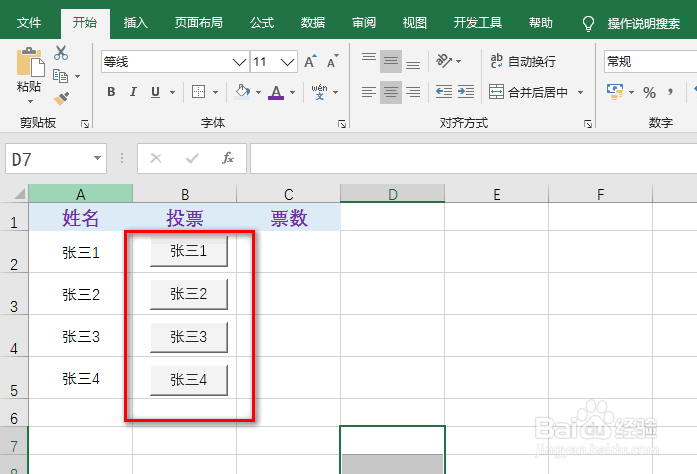1、如图为已经制作好的多个投票按钮。其中,投票按钮的制作过程可参见如下引用经验。
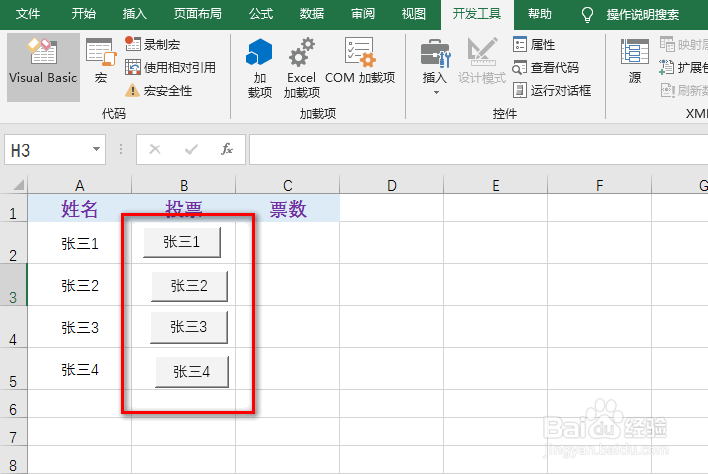
2、选中其中一个投票按钮,并在“格式”选项卡下设置好该按钮的高度以及宽度,并将该高度以及宽度作为标准值,具体如图所示:
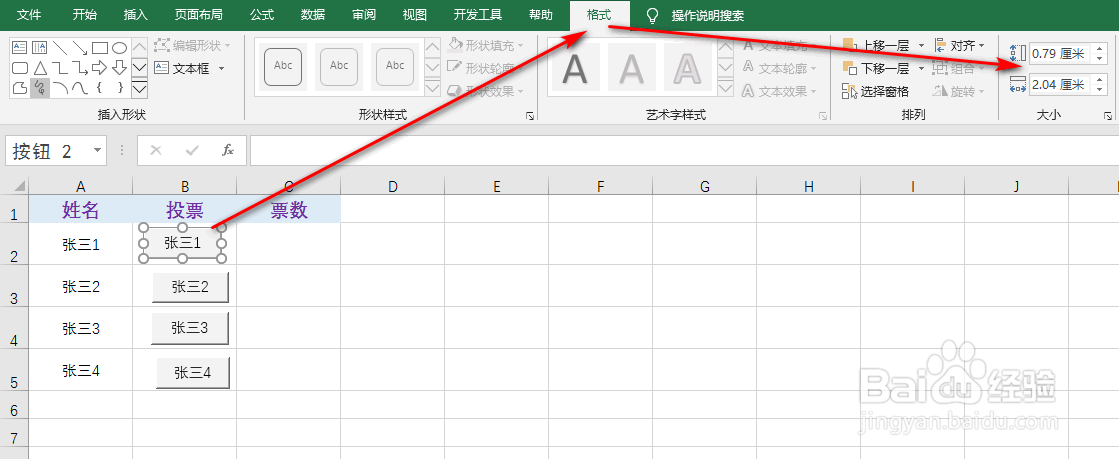
3、然后Ctrl+A全选投票按钮,将步骤2中记录好的标准值,依次输入到对应的高度以及宽度输入框中,具体如图所示:
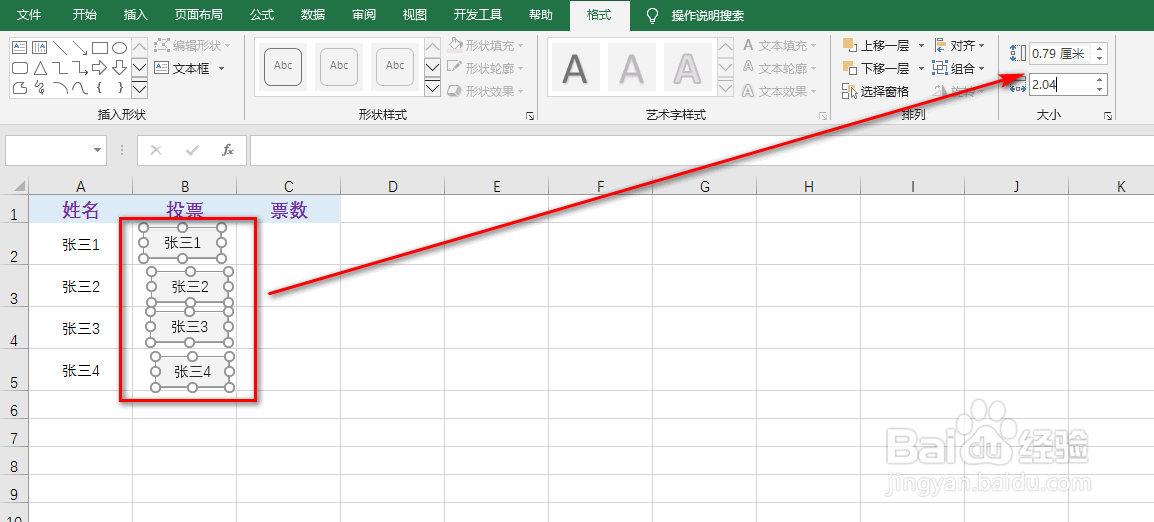
4、接着,在“格式”选项卡下点击“对齐”,先点击“水平居中”,然后再点击“纵向分布”,具体如图所示:
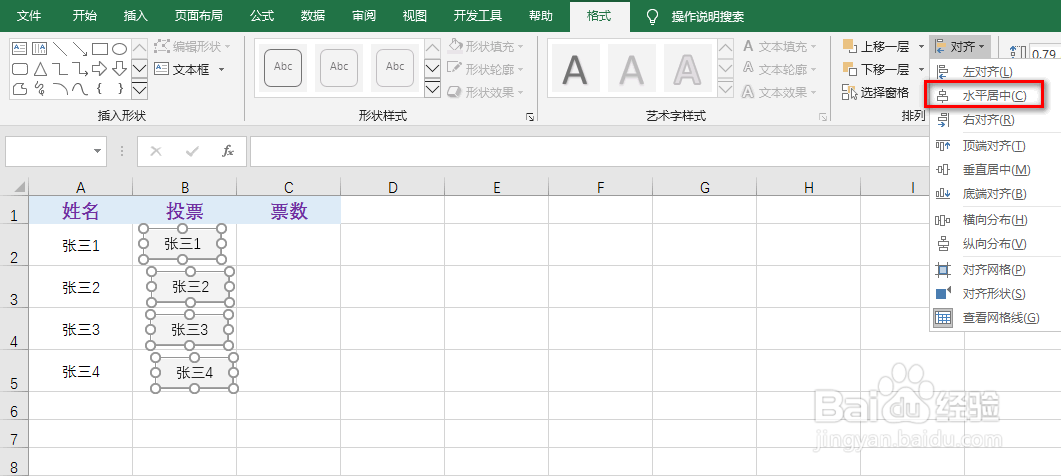
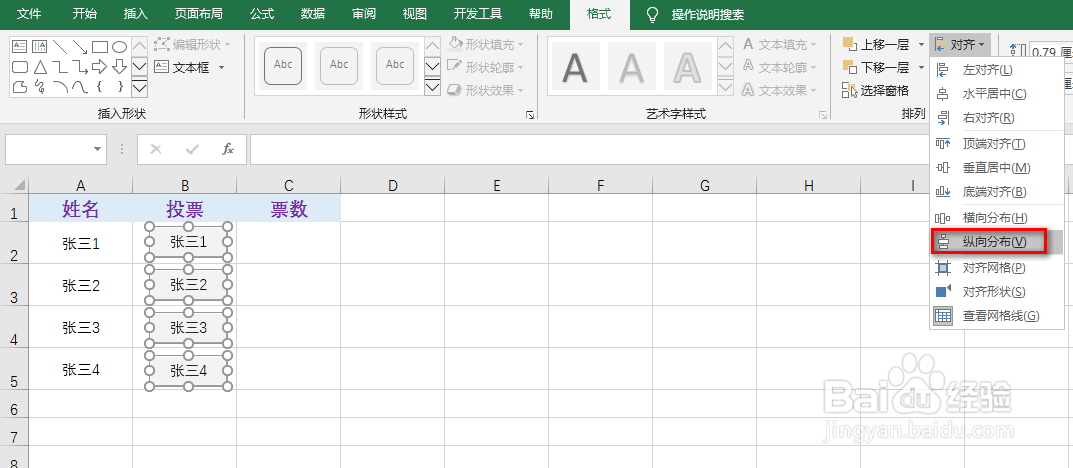
5、最后可以看到所有的按钮大小都一致了,而且整齐排列,具体如图所示:
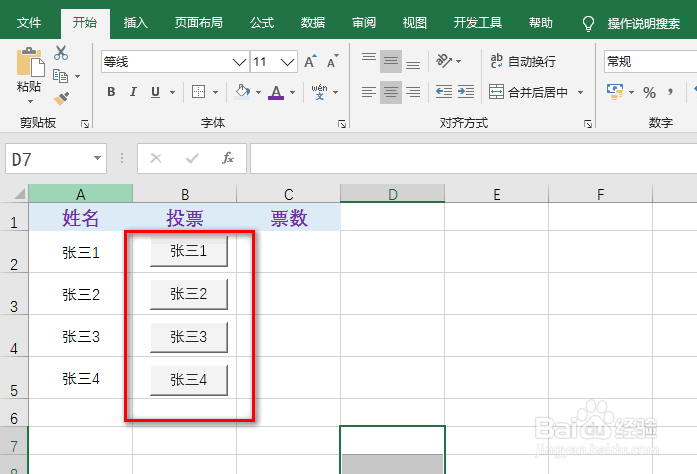
时间:2024-10-18 00:33:45
1、如图为已经制作好的多个投票按钮。其中,投票按钮的制作过程可参见如下引用经验。
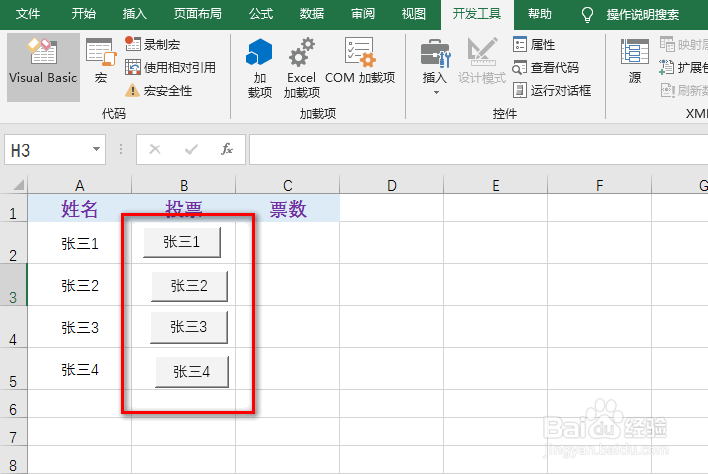
2、选中其中一个投票按钮,并在“格式”选项卡下设置好该按钮的高度以及宽度,并将该高度以及宽度作为标准值,具体如图所示:
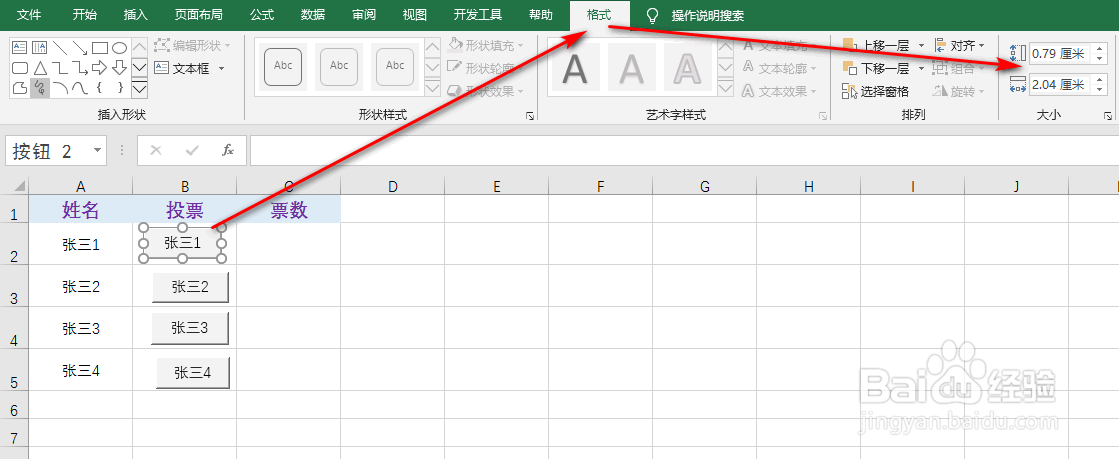
3、然后Ctrl+A全选投票按钮,将步骤2中记录好的标准值,依次输入到对应的高度以及宽度输入框中,具体如图所示:
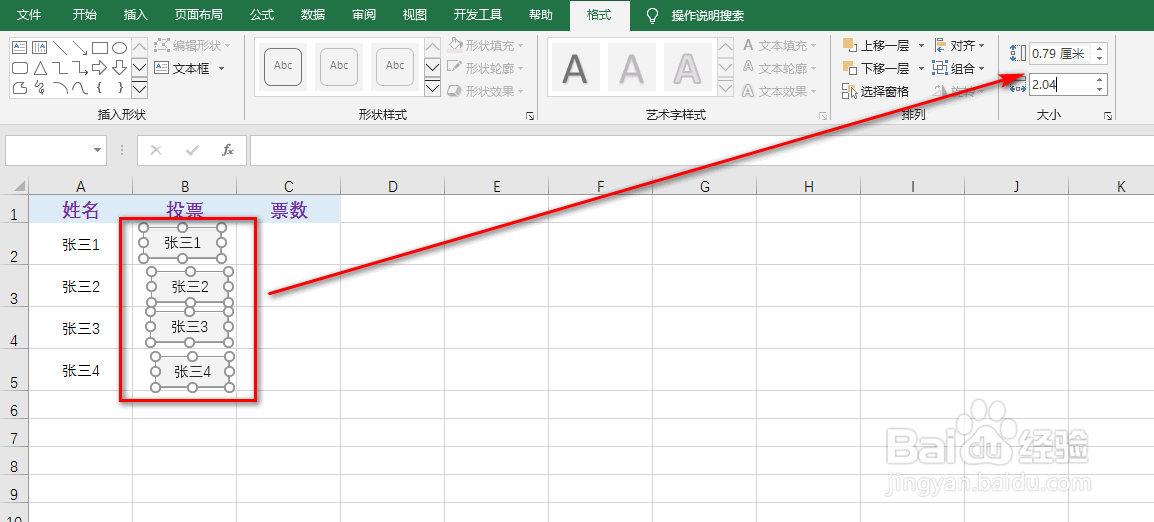
4、接着,在“格式”选项卡下点击“对齐”,先点击“水平居中”,然后再点击“纵向分布”,具体如图所示:
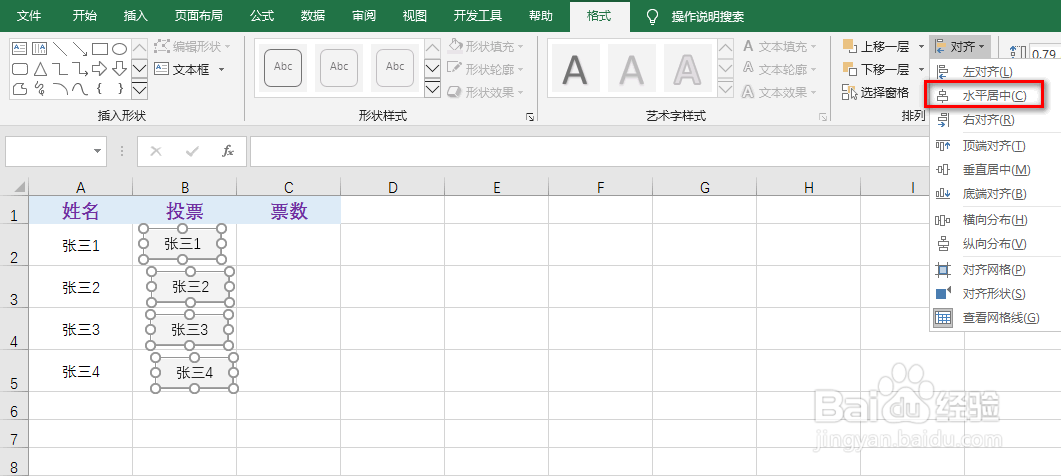
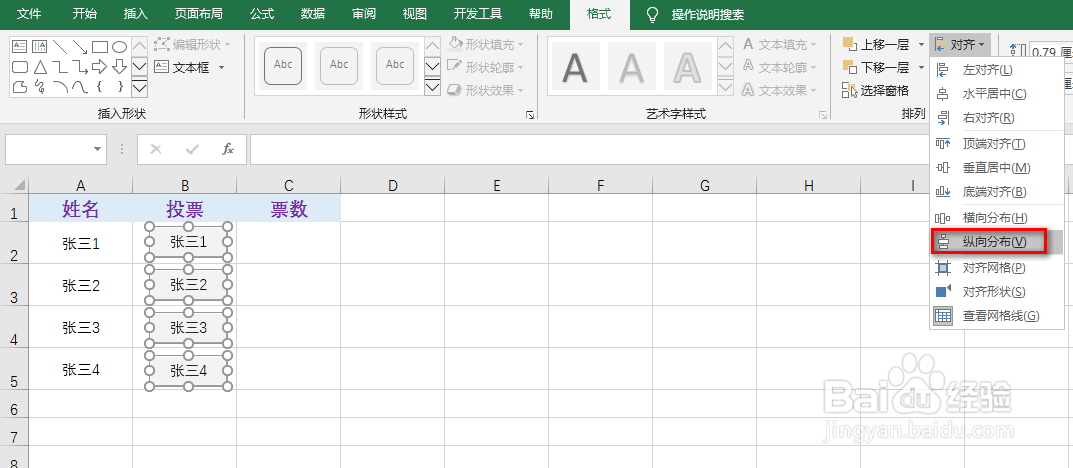
5、最后可以看到所有的按钮大小都一致了,而且整齐排列,具体如图所示: